在Golang中使用OpenCV进行图像处理

OpenCV是一个非常流行的计算机视觉库,它能够提供很多有用的图像处理工具和算法。而Golang是一门越来越流行的编程语言,它的高效性和并发性能常常被人们所称赞。那么如何在Golang中使用OpenCV进行图像处理呢?本文将介绍如何使用GoCV包来实现这个目标。
GoCV是一个提供了OpenCV的Golang绑定的第三方库,它让我们可以在Golang中直接使用OpenCV的功能。为了使用GoCV,我们需要先安装OpenCV和GoCV。如果您还没有安装它们,请参考以下步骤:
1. 安装OpenCV
可以到OpenCV的官网(http://opencv.org)下载最新版本的OpenCV。下载完成后,按照官方文档的说明进行安装。如果您使用的是Ubuntu系统,可以使用以下命令安装:
sudo apt-get install libopencv-*2. 安装GoCV
可以使用以下命令安装GoCV:
go get -u -d gocv.io/x/gocv3. 测试GoCV是否安装成功
可以使用以下代码测试GoCV是否安装成功:
`go
package main
import (
"gocv.io/x/gocv"
)
func main() {
version := gocv.Version()
println(version)
}
如果输出了当前GoCV的版本号,则说明GoCV已经安装成功。现在我们已经安装了OpenCV和GoCV,接下来就可以开始使用它们进行图像处理了。1. 读取和显示图像首先,我们要读取一张图像并显示它。可以使用以下代码来实现:`gopackage mainimport ("gocv.io/x/gocv")func main() {img := gocv.IMRead("test.jpg", gocv.IMReadColor)if img.Empty() {println("Error reading image")return}window := gocv.NewWindow("Hello")defer window.Close()window.IMShow(img)gocv.WaitKey(0)}在这个例子中,我们首先读取了名为“test.jpg”的图像,并使用IMReadColor选项将其读取为彩色图像。然后,我们创建了一个名为“Hello”的窗口,并在这个窗口中显示了读取到的图像。最后,我们使用WaitKey函数等待用户按下任意键,然后程序就退出了。
2. 调整图像大小
有时候我们需要将图像的大小调整为指定的大小。可以使用以下代码来实现:
`go
package main
import (
"gocv.io/x/gocv"
"image"
)
func main() {
img := gocv.IMRead("test.jpg", gocv.IMReadColor)
if img.Empty() {
println("Error reading image")
return
}
window := gocv.NewWindow("Hello")
defer window.Close()
dst := gocv.NewMat()
defer dst.Close()
size := image.Point{X: 640, Y: 480}
gocv.Resize(img, &dst, size, 0, 0, gocv.InterpolationLinear)
window.IMShow(dst)
gocv.WaitKey(0)
}
在这个例子中,我们首先读取了名为“test.jpg”的图像,并使用IMReadColor选项将其读取为彩色图像。然后,我们创建了一个名为“Hello”的窗口,并创建了一个与原始图像大小相同的Mat对象。我们使用Resize函数将原始图像调整为指定的大小,并将结果存储在新的Mat对象中。最后,我们在窗口中显示调整后的图像,并等待用户按下任意键。3. 转换图像格式有时候我们需要将图像的格式转换为另一种格式。可以使用以下代码来实现:`gopackage mainimport ("gocv.io/x/gocv")func main() {img := gocv.IMRead("test.jpg", gocv.IMReadColor)if img.Empty() {println("Error reading image")return}window := gocv.NewWindow("Hello")defer window.Close()dst := gocv.NewMat()defer dst.Close()gocv.CvtColor(img, &dst, gocv.ColorBGRToGray)window.IMShow(dst)gocv.WaitKey(0)}在这个例子中,我们首先读取了名为“test.jpg”的图像,并使用IMReadColor选项将其读取为彩色图像。然后,我们创建了一个名为“Hello”的窗口,并创建了一个新的Mat对象。我们使用CvtColor函数将原始图像转换为灰度图像,并将结果存储在新的Mat对象中。最后,我们在窗口中显示转换后的图像,并等待用户按下任意键。
4. 检测图像中的人脸
OpenCV提供了一个叫做“Haar级联分类器”的算法,可以用于检测图像中的人脸。可以使用以下代码来实现:
`go
package main
import (
"gocv.io/x/gocv"
)
func main() {
img := gocv.IMRead("test.jpg", gocv.IMReadColor)
if img.Empty() {
println("Error reading image")
return
}
window := gocv.NewWindow("Hello")
defer window.Close()
classifier := gocv.NewCascadeClassifier()
defer classifier.Close()
if !classifier.Load("haarcascade_frontalface_alt.xml") {
println("Error loading cascade file")
return
}
rects := classifier.DetectMultiScale(img)
for _, r := range rects {
gocv.Rectangle(&img, r, color.RGBA{255, 0, 0, 0}, 2)
}
window.IMShow(img)
gocv.WaitKey(0)
}
在这个例子中,我们首先读取了名为“test.jpg”的图像,并使用IMReadColor选项将其读取为彩色图像。然后,我们创建了一个名为“Hello”的窗口,并创建了一个CascadeClassifier对象。我们使用Load函数加载了一个已经训练好的Haar级联分类器模型,并使用DetectMultiScale函数在图像中检测出所有的人脸。最后,我们在图像中用矩形框出检测到的人脸,并在窗口中显示结果。
总结
在本文中,我们介绍了如何在Golang中使用OpenCV进行图像处理。我们使用GoCV这个绑定了OpenCV的Golang库来实现了读取和显示图像、调整图像大小、转换图像格式以及检测图像中的人脸等功能。除了以上的例子,OpenCV还提供了很多其他有用的图像处理工具和算法,可以根据实际需求进行选择和使用。
以上就是IT培训机构千锋教育提供的相关内容,如果您有web前端培训,鸿蒙开发培训,python培训,linux培训,java培训,UI设计培训等需求,欢迎随时联系千锋教育。




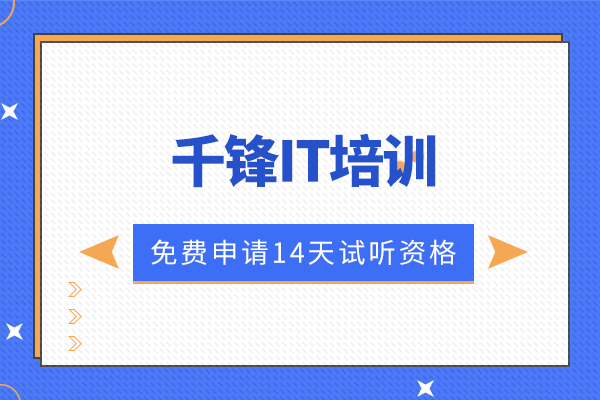
















 京公网安备 11010802030320号
京公网安备 11010802030320号